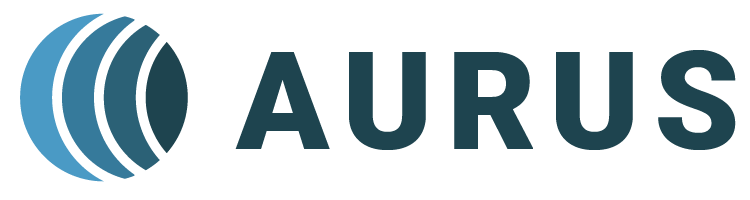Ďalšie manuály Aurus EKONOMIKA
Inventarizácia pohľadávok a záväzkov
Umiestnenie: Fakturácia - Výstupy

Inventarizácia pohľadávok a záväzkov slúži na koncoročné odsúhlasovanie saldokonta s obchodnými partnermi. Inventarizáciu počas januára v novom roku za predchádzajúci rok odporúčame vykonávať vždy s dostatočným časovým predstihom, aby boli prípadné opravy/úpravy premietnuté ešte do decembrového priznania DPH a taktiež, aby váš obchodný partner stihol zaslať späť návratku ako súhlas so stavom saldokonta k 31.12.. Inventarizácia sa v systéme vykonáva z fakturačného saldokonta, ako typy dokladov sa predovšetkým berú do úvahy faktúra a úhrada.

Upozornenie:
Pri inventarizácii je veľmi dôležitý spôsob zadania kritérií pre potrebu správneho výberu pohľadávok a záväzkov k 31.12.. V prípade, že je aktuálny mesiac už januárový a užívateľ vykonáva inventarizáciu za minulý rok, faktúry patriace do minulého roka už môžu byť aktuálne uhradené. Preto je potrebné dbať na to, aby boli správne ohraničené nielen faktúry, ale aj samotné úhrady. Pre tieto potreby je možné použiť systémovú šablónu pod názvom Inventarizácia P/Z AEkonomika, ktorá má v sebe preddefinované základné kritériá. Užívateľ po zvolení šablóny musí k predplneným hodnotám zadať ešte obdobie, ku ktorému sa majú údaje počítať (Rok/Periódu) pre faktúry aj úhrady.
Taktiež je potrebné myslieť na to a počítať aj s prípadmi, kedy tesne na prelome rokov realizovaná úhrada, ktorá má na vašej strane dátum decembrový, môže prísť na bankový účet partnera až v januári nového roka, čo sa samozrejme ovplyvniť nedá, nakoľko ide o bankové operácie. Platí to aj naopak, partner, ktorého úhrada sa premietne na vašom bankovom účte s januárovým dátumom môže mať on u seba evidované a zaúčtované v decembri, preto sa na oboch stranách môžu rozchádzať konečné zostatky. Tieto prípady si treba potom detailnejšie odsúhlasovať.
Inventarizáciu je potrebné odovzdať najneskôr do 31.1., preto je potrebné si pre tento proces vyhradiť čas.
Záložka Inventarizácia pohľadávok a záväzkov
Rok a perióda sa v prvej záložke zvyčajne zadáva iba pre hornú hranicu DO. Šablóna pre text sa štandardne predplní ako systémová pod číslom 1111 (odporúčame užívateľovi zmenu tejto šablóny na svoju užívateľskú – bližší popis viď. nižšie). Pokiaľ požaduje užívateľ tlačiť údaje za konkrétneho partnera, je možné ho zadať, ak ho nezadá, tlač bude vykonávaná za všetkých partnerov, prípadne podľa výberových kritérií v tretej záložke pod názvom Odberateľ – dodávateľ.
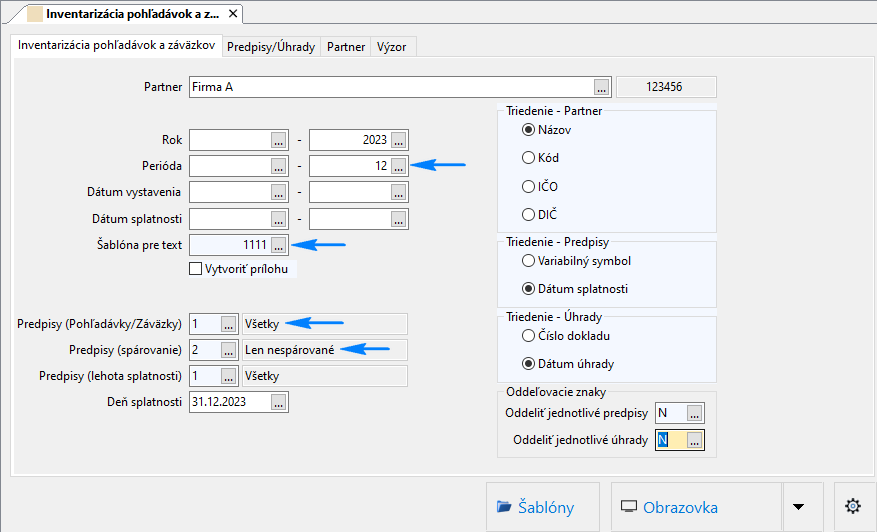
Predpisy (pohľadávky/záväzky)
ide o výber predpisov podľa kritéria pohľadávky, záväzky
1 – Všetky predpisy, teda pohľadávky aj záväzky
2 – Len pohľadávky
3 – Len záväzky
4 – Žiadne predpisy (táto voľba má svoj význam vtedy, ak v zostave chcete vidieť len nepriradené úhrady)
Pretože ide o inventarizáciu POHĽADÁVOK a ZÁVÄZKOV, je vhodné v tomto prípade zadať parameter 1.
Predpisy (spárované)
výber predpisov podľa toho, či sú uhradené/neuhradené
1 – Všetky predpisy, teda spárované aj nespárované
2 – Len nespárované (t.j. také, ktoré nie sú vôbec uhradené alebo sú len čiastočne uhradené alebo sú preplatené – úhrada je vyššia ako predpis)
3 – Len spárované (t.j. uhradené)
4 – S predpisom vyšším ako úhrada (t.j. Ide o také faktúry, ktoré nie sú vôbec alebo len čiastočne uhradené a nie sú preplatené).
Pretože ide o inventarizáciu POHĽADÁVOK a ZÁVÄZKOV, je vhodné v tomto prípade zadať parameter 2, aby do zostavy neprešli tie pohľadávky a záväzky, ktoré sú uhradené.
Triedenie
v sekcii pre triedenie je možné nastaviť triedenie partnerov, predpisov a úhrad
Oddeľovacie znaky
umožňuje nastaviť výzor oddeľovacích riadkov medzi jednotlivými predpismi, úhradami atď. Ak uprednostňujete kompaktnosť zostavy, ponechajte vo všetkých tu nastavovaných parametroch N. Ak chcete oddeliť riadky medzi sebou, zadajte v príslušnom parametri znak, ktorým má byť vyplnený oddeľovací riadok.

Záložka Predpisy/Úhrady
V druhej záložke je dôležité zadať rok a periódu pre úhrady priradené, nepriradené:

V ľavej časti je možné zadať bližšie kritériá pre určenie predpisov ako je variabilný symbol, číslo faktúry, mena atď..
Sekcia Čo zobraziť z predpisu:
Súvisiace faktúry
pri zapnutej voľbe – pokiaľ existuje k predpisu (faktúre) jedna alebo viac súvisiacich faktúr (t.j. dobropisy, ťarchopisy alebo penalizačné faktúry, ktoré sa vzťahujú k predpisu), tak sa aj tieto v zostave zobrazia. V prípade dobropisov sa tieto zobrazia nielen ako súvislosť ku faktúre ale aj ako samostatný predpis, preto pre lepšiu prehľadnosť odporúčame túto voľbu nepoužívať. Ak je voľba vypnutá, súvisiace faktúry sa zobrazia len ako samostatné predpisy, ako súvislosti nie.
Predfaktúry
ak v poli nie je nič zadané, znamená to, že v zostave budú bez rozdielu zobrazované predfaktúry aj štandardné faktúry. Možnosť A znamená, že v zostave budú len predfaktúry. Možnosť N znamená, že v zostave budú len štandardné faktúry.
V prípade, že užívateľ používa predfaktúry, je potrebné si uvedomiť že celkové pohľadávky/záväzky vo fakturačnom saldokonte nebudú sedieť na účtovný stav pohľadávok a záväzkov, pretože sa predfaktúry neúčtujú. Z tohto dôvodu je na užívateľovi, či si tieto doklady dá zobraziť do zostavy.
Sekcia Úhrady
Umožňuje bližšie špecifikovať zobrazenie úhrad v zostave.
Priradené úhrady
ak je voľba zapnutá, v zostave budú k predpisom zobrazované aj ich úhrady. Zostava je v tomto prípade podrobnejšia, užívateľ má komplexnú informáciu o jednotlivých úhradách, dátumoch zaplatenia atď. Ak je voľba vypnutá, v zostave sa nebudú k predpisom úhrady zobrazovať.
Nepriradené úhrady (pohľadávky/záväzky)
ide o výber nepriradených úhrad z modulu banka podľa kritéria pohľadávky, záväzky. Nepriradená úhrada je tá, u ktorej nie je zrejmé k akému predpisu sa vzťahuje, (čiže nie je zrejmé, aká faktúra bola ňou zaplatená). Výber obsahuje tieto možnosti:
1- Všetky nepriradené úhrady, teda úhrady pohľadávok (prijaté) aj úhrady záväzkov (vydané)
2 – Len úhrady pohľadávok
3 – Len úhrady záväzkov
4 – Žiadne nepriradené úhrady
Nepriradené úhrady (spárované)
ide o výber nepriradených úhrad podľa kritéria vzájomnej spárovanosti. Pričom za vzájomne spárované považujeme také dve a viac nepriradených úhrad, ktoré majú rovnaký variabilný symbol a v celkovom súčte ich úhrad je výsledok rovný nule.
1 – Všetky nepriradené úhrady, teda spárované i nespárované
2 – Len vzájomne nespárované
3 – Len vzájomne spárované
Poznámka:
Ide napríklad o také nepriradené úhrady, ktoré boli opravované kvôli nesprávnemu variabilnému symbolu a boli v ďalšom kroku prepárované na správny variabilný symbol, ktorý patrí k príslušnej faktúre.
Zápočty faktúr
ak je voľba zapnutá, do zostavy budú vypisované aj také úhrady, ktoré boli nahraté prostredníctvom dokladu Zápočet v module BANKA. Sú to doklady, ktoré boli vytvorené formou zápočtu dvoch alebo viacerých dokladov (faktúr, dobropisov). Ak je voľba vypnutá, úhrady nahraté touto formou v zostave zobrazené nebudú.
Dátum zaplatenia
Od – Do
toto pole neodporúčame používať, nakoľko pre potreby odfiltrovania konca roka slúži údaj v poli perióda, nie dátum zaplatenia!
Priradené úhrady Rok/Perióda
je to veľmi dôležitá sekcia, do ktorej je nutné nastaviť rok a periódu úhrad podľa nastavenia predpisov v prvej záložke, aby boli korektne zobrazené neuhradené faktúry !!!
Nepriradené úhrady Rok/Perióda
je to veľmi dôležitá sekcia, do ktorej je nutné nastaviť rok a periódu úhrad podľa nastavenia predpisov v prvej záložke, aby boli korektne zobrazené nepriradené úhrady !!!
Štatistika 1.
ohraničenie úhrad na zadaný kód „štatistického poľa“ číslo 1 (iba ak tento údaj užívateľ používa).
Štatistika 2.
ohraničenie úhrad na zadaný kód „štatistického poľa“ číslo 2 (iba ak tento údaj užívateľ používa).
Záložka Partner
V tejto záložke je možné ohraničiť výber partnerov podľa sídla, štátu, typu alebo charakteristiky (pokiaľ má užívateľ vytvorené charakteristiky partnerov). Pokiaľ sa zadal partner na prvej záložke, systém v tejto časti zobrazuje jeho adresu, ktorú je možné v prípade potreby zmeniť.

Len podniky s nenul.údajmi – v prípade, ak je voľba zapnutá, systém bude tlačiť len tých partnerov, ktorí majú najmenej jednu neuhradenú faktúru, v opačnom prípade sa budú tlačiť aj tí partneri, ktorí majú nulové saldokonto (používa sa napríklad pre potreby vydokladovania vyrovnaného stavu v evidencii).
V pravej časti je možné meniť umiestnenie adresy partnera prostredníctvom hodnôt v poliach Riadok/Stĺpec (t.j. dá sa v tlačovom výstupe posúvať).
Riadok – zadáva sa počet riadkov zostavy nasledujúcich za prvým oddielom šablóny pre text, od ktorých bude v zostave uvedená adresa partnera.
Stĺpec – poradové číslo stĺpca, od ktorého bude v zostave uvedená adresa partnera.
Adresa partnera pred úpravou so štandardnými prednastavenými údajmi:

Štandardné umiestnenie adresy:
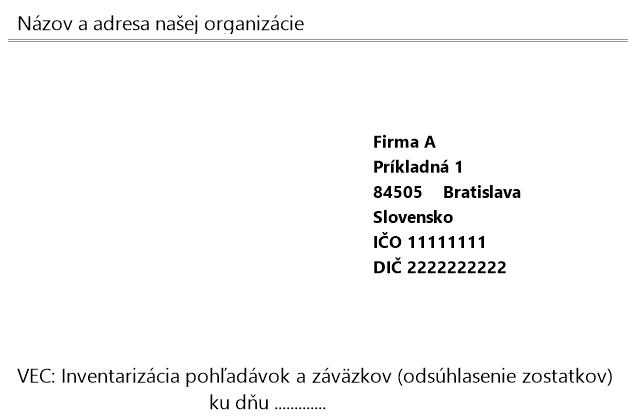
V prípade potreby zmeny umiestnenia adresy partnera je možné hodnoty Riadok a Stĺpec prepísať napr: Riadok 6 a Stĺpec 60 a následne príde k posunu.

Záložka Výzor
V tejto záložke je možné pridať pečiatku, reklamné informácie.
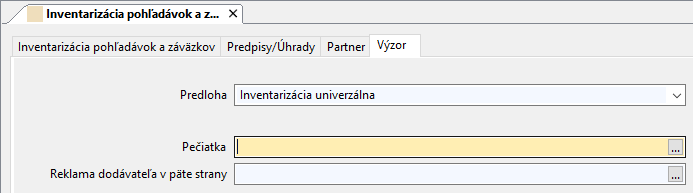
Inventarizácia pohľadávok a záväzkov sa líši od saldokonta tým, že je tlačená formou listu, pričom saldokonto je tlačené formou zostavy.
Úprava Šablóny textov na užívateľskú šablónu
V tomto okne je možné šablóny textov prezerať, vytvárať alebo meniť. Jednotlivé šablóny slúžia napr. predplnenie textov na odoslaných faktúrach, alebo na kompletné vytvorenie inventarizačného listu,…

V prípade potreby vykonania zmien odporúčame vytvoriť z existujúcej šablóny kópiu, ktorú užívateľ následne zmení.

Vyhľadá si existujúcu šablónu pod číslom 1111 a cez tlačidlo pod názvom Kópia vytvorí ďalšiu šablónu:
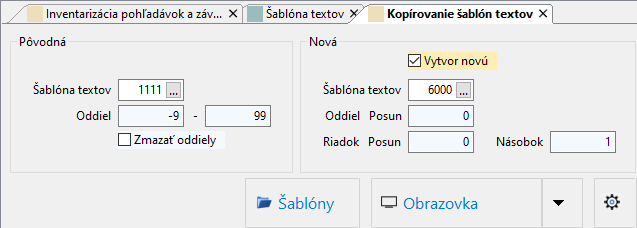
Systém zobrazí informáciu, či bola šablóna vytvorená:
Následne pridá šablónu do zoznamu šablón:
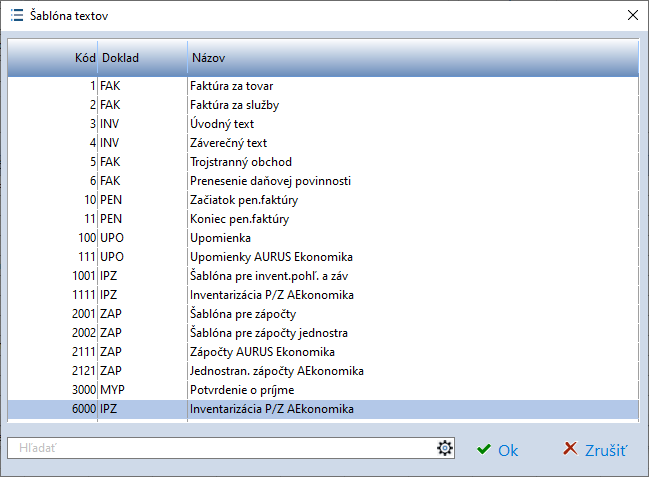
Do prvého riadku novej šablóny (oddiel 1) je nutné doplniť názov podniku, v ďalšom riadku dátum (oddiel 2), ku ktorému sa inventarizácia vykonáva, prípadne je možné upraviť dĺžku celého textu vymazaním riadkov (oddiel 4) pomocou voľby cez pravé tlačidlo na myši (napríklad pre prípad, ak má partner málo neuhradených faktúr a užívateľ požaduje mať inventarizáciu spolu so sekciou UZNÁVAME na jednej strane).

Vysvetlivky k oddielom:
ODDIEL 1 – v tejto časti sa nachádza názov a adresa podniku
ODDIEL 2 – v tejto časti systém zobrazuje pohľadávky (ak k pohľadávkam existujú: súvisiace doklady, úhrady, nepriradené prijaté úhrady, pri zvolení užívateľom sa zobrazia aj tieto)
ODDIEL 3 – v tejto časti systém zobrazuje záväzky (ak k záväzkom existujú: súvisiace doklady, úhrady, nepriradené úhrady, pri zvolení užívateľom sa zobrazia aj tieto)
ODDIEL 4 – táto časť je vyhradená pre návratku – sekcia UZNÁVAME, ktorú partner potvrdzuje.
V zobrazenom menu cez výmaz je možné mazať/pridávať riadky, ďalej zobraziť zoznam šablón alebo skopírovať hodnotu v príslušnom stĺpci.
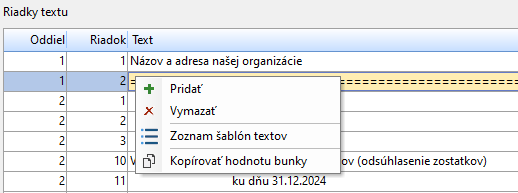
Inventarizácia na jednej strane so sekciou UZNÁVAME:

Bližší popis ako postupovať pri samotnej Inventarizácii pohľadávok/záväzkov nájdete v praktickej rade.
Elektronické zasielanie inventarizácie cez email
Upozornenie:
V prvom rade je nutné na príslušnom počítači, odkiaľ požaduje užívateľ posielať maily, mať nastavené inicializačné parametre, ak ich nemá nastavené odosielanie mailov nebude úspešné. Pre potreby nastavenia je potrebné kontaktovať svojho školiteľa.
Hromadné mailovanie partnerom nie je vyriešené, posielanie sa vykonáva po partneroch a to tak, že si užívateľ v hlavnej záložke zadá príslušného partnera a zvolí voľbu e-mail – PDF:

Mailová adresa odosielateľa (Od) sa predplní z inicializačných nastavení, užívateľ doplní ďalšie informácie ako mailová adresa prijímateľa (Komu), predmet, text a pod.. a po stlačení tlačidla Odoslať sa mail odošle.

O úspešnom odoslaní systém užívateľa informuje hláškou:

Doručený mail na opačnej strane u prijímateľa viď. nižšie:

V prípade potreby je možné nastaviť štandardný text alebo aj predmet do šablóny, aby ho užívateľ nemusel po každom vypisovať. Vykonáva sa pomocou nižšie uvedeného tlačidla:

V okne je možné prednastaviť Predmet, Text e-mailu, potvrdenie o prečítaní mailu atď… V prípade, že je na partnerovi nastavená emailová adresa/adresy je možné zvoliť, ktorá sa má pri zasielaní brať do úvahy. Pre tieto potreby je nutné mať na partnerovi zapnutú aj voľbu Zazmluvnené elektronické zasielanie.

Po vyplnení potrebných údajov sa nastavenia uložia do šablóny, ktorá sa bude po zvolení voľby E-mail – PDF následne predpĺňať.

Poznámka:
V Aurus EKOPACKETE bolo možné editovať a prepisovať údaje v tlačovom výstupe, v Aurus EKONOMIKE to už nie je možné!